Introduktion til brugen af SAP Vendor Invoice Management-app
Appen SAP Vendor Invoice Management er en del af SAP-indkøbsløsningen til Microsoft Power Platform. Det giver dig mulighed for at udføre flere funktioner i SAP lettere end med SAP GUI. Du kan få vist en nylig leverandørfaktura, godkende en leverandørfaktura til betaling og oprette en faktura i forhold til en eksisterende indkøbsordre.
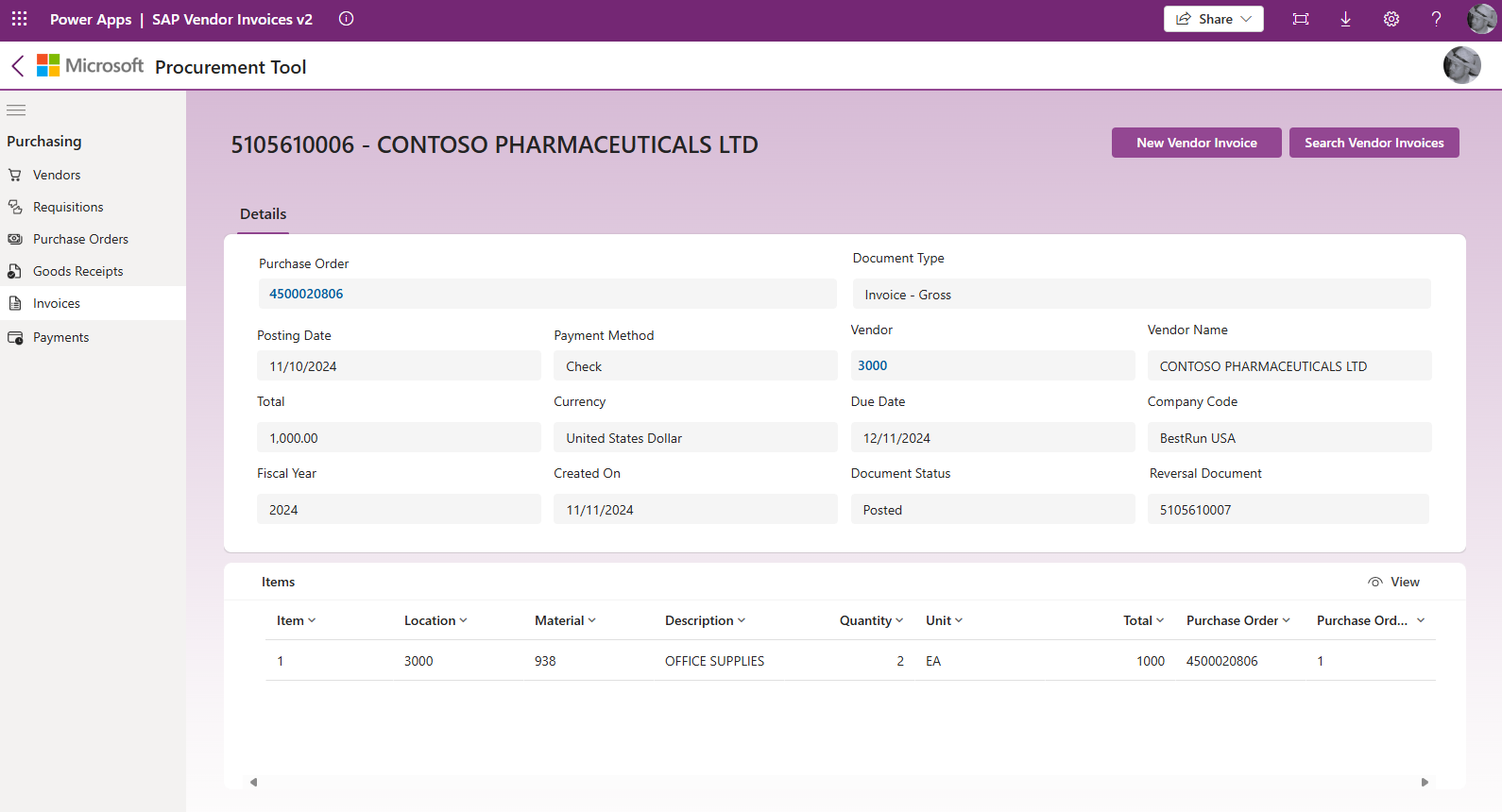
Se en leverandørfaktura
Der er tre muligheder for at få vist en leverandørfaktura:
- Vælg en nylig leverandørfaktura.
- Søg efter en leverandørfaktura baseret på leverandør, dokumenttype, virksomhedskode og datointerval.
- Angiv et kendt leverandørfakturanummer.
Vælge en leverandørfaktura
Vælg en senest vist kreditorfaktura på listen Seneste kreditorfakturaer for at indlæse den på skærmen.
Søge efter leverandørfaktura
Hvis du ikke har interageret med kreditorfakturaen og ikke kender det nøjagtige antal, kan du søge efter den ved at vælge Søg efter kreditorfakturaer for at åbne søgeskærmbilledet for kreditorfakturaer.
Du kan søge i et hvilket som helst individuelt felt eller en kombination af disse felter i søgeskærmbilledet for leverandørfaktura:
- Leverandør
- Dokumenttype
- Virksomhedskode
- Datointerval for oprettelse
Udfør følgende trin for at udføre en søgning:
- Angiv dine udvælgelseskriterier.
- Vælg Søg for at se resultaterne.
- Vælg den leverandørfaktura, du vil have vist på oversigtsskærmbilledet.
Angiv et leverandørfakturanummer
Hvis du kender leverandørfakturanummeret på det dokument, du vil have vist, kan du skrive det i feltet Søg efter leverandørfakturaer.
Oprette leverandørfaktura
- Vælg knappen Ny leverandørfaktura.
- Angiv et indkøbsordrenummer, og vælg Søg.
- Vælg en Betalingsmetode på rullelisten, og vælg derefter Næste.
- Gennemse linjeelementerne, og juster dem efter behov. Hvis du vil foretage ændringer af et linjeelement, skal du markere rækken Linjeelement og derefter vælge Rediger. Foretag de relevante ændringer, og vælg Opdater.
- Vælg Næste, når alle fakturalinjeelementer er korrekte.
- Gennemse fakturaen, og vælg Send, hvis alt er korrekt.
Felttilknytninger
Tabellen indeholder et fakturaskærmbillede til funktionsmodulets felttilknytninger.
BAPI INCOMINGINVOICE CREATE1-tilknytning
| Areal | Vis navn | Parameter | Felt | Standard |
|---|---|---|---|---|
| Overskrift | HEADERDATA | INVOICE_IND | ||
| Overskrift | HEADERDATA | DOC_TYPE | ||
| Overskrift | HEADERDATA | DOC_DATE | ||
| Overskrift | HEADERDATA | PSTNG_DATE | ||
| Overskrift | HEADERDATA | COMP_CODE | ||
| Overskrift | HEADERDATA | DIFF_INV | ||
| Overskrift | HEADERDATA | CURRENCY | ||
| Overskrift | HEADERDATA | GROSS_AMOUNT | ||
| Overskrift | HEADERDATA | BLINE_DATE | ||
| Overskrift | HEADERDATA | PYMT_METH | ||
| Overskrift | INVOICESTATUS | RBSTAT | "A" | |
| Line | Item | GOODSMVT_ITEM | PREQ_ITEM | |
| Linje (standard) | REL_DATE | GOODSMVT_ITEM | REL_DATE | utcNow() Date |
| Overskrift (standard) | Dokumenttype | GOODSMVT_CODE | GM_CODE | 01 |